Como testar microfone no Ubuntu 20.04 Fossa focal
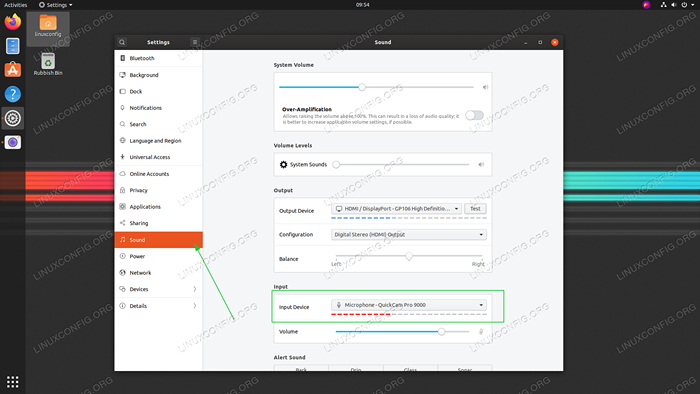
- 4833
- 1154
- Spencer Emard
O objetivo deste tutorial é mostrar ao leitor um método rápido de testar um microfone no Ubuntu 20.04 Fossa focal.
Neste tutorial, você aprenderá:
- Como testar microfone do gnome
- Como testar o microfone da linha de comando
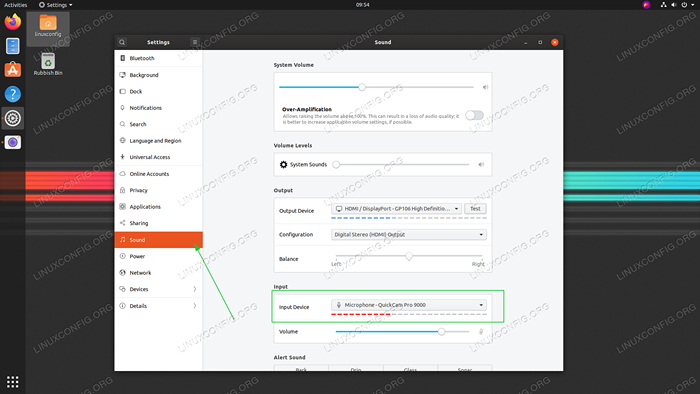 Como testar microfone no Ubuntu 20.04 Fossa focal
Como testar microfone no Ubuntu 20.04 Fossa focal Requisitos de software e convenções usadas
| Categoria | Requisitos, convenções ou versão de software usada |
|---|---|
| Sistema | Ubuntu instalado 20.04 ou Ubuntu atualizado 20.04 Fossa focal |
| Programas | N / D |
| Outro | Acesso privilegiado ao seu sistema Linux como raiz ou através do sudo comando. |
| Convenções | # - requer que os comandos Linux sejam executados com privilégios root diretamente como usuário root ou por uso de sudo comando$ - Requer que os comandos do Linux sejam executados como um usuário não privilegiado regular |
Como testar microfone no Ubuntu 20.04 Instruções passo a passo
Teste o microfone do GUI Gnome Desktop
- Abra
Configuraçõesjanela e clique noSomaba. ProcurarDispositivo de entrada. - Selecione um dispositivo apropriado e comece a falar com o microfone selecionado. As barras laranja abaixo do nome do dispositivo devem começar a piscar como resultado de sua entrada de áudio.
Teste o microfone da linha de comando
- Primeiro, a etapa é listar todos. Abra a janela do seu terminal e insira o seguinte comando:
$ sudo arecord -l **** Lista de dispositivos de hardware de captura **** CARD 0: PCH [HDA Intel PCH], dispositivo 0: ALC662 Rev3 Analog [ALC662 Rev3 Analog] Subdevice: 1/1 subdevice #0: subdevice # 0 Cartão 0: PCH [HDA Intel PCH], Dispositivo 2: ALC662 REV3 ALT ALTOME Audio [USB Audio] Subdevice: 1/1 Subdevice #0: Subdevice #0
- Próximo registro um áudio curto de 10 segundos usando o seguinte comando:
$ sudo arecord -f s16_le -d 10 -r 16000 - -device = "hw: 1,0" /tmp /teste -micro.WAV
No exemplo acima, gravamos áudio via microfone usando o Quickcam Pro 9000, conforme especificado por
--dispositivo = "hw: 1,0"como emCartão 1edispositivo 0dearecord -lsaída na etapa anterior. - Agora confirme que o microfone gravou corretamente sua entrada de áudio usando
um jogo:# APLAY /TMP /TEST-MIC.WAV
Tutoriais do Linux relacionados:
- Coisas para instalar no Ubuntu 20.04
- Coisas para fazer depois de instalar o Ubuntu 20.04 fossa focal linux
- Coisas para fazer depois de instalar o Ubuntu 22.04 Jellyfish…
- Coisas para instalar no Ubuntu 22.04
- Ubuntu 20.04 Guia
- Ubuntu 20.04 truques e coisas que você pode não saber
- Como testar microfone no manjaro linux
- Melhor leitor de PDF para Linux
- Ubuntu 22.04 Guia
- Como instalar o Adobe Acrobat Reader no Ubuntu 22.04 Jammy…
- « Os 10 melhores temas do Ubuntu (18.04 Bionic Beaver Linux)
- Instale o Ubuntu 16.04 Mate ou Ubuntu 18.04 no Raspberry Pi »

